Исправить ошибку громкости приложения Netflix, оставшуюся на 100% в Windows 10
При потоковой передаче на Netflix лучше регулировать громкость в зависимости от фильма или телешоу, которое вы смотрите. Однако некоторые пользователи жаловались, что объем их настольного приложения Netflix постоянно остается на уровне 100% даже после его уменьшения. Ошибка обычно возникает, когда они транслируют приложение Netflix на свой компьютер с Windows 10.
Если это происходит с вами, есть способы исправить ошибку потоковой передачи Netflix. Продолжайте читать статью ниже, чтобы узнать, как это сделать.
Как исправить ошибку приложения Netflix: постоянная 100% громкость в Windows 10
Есть разные причины, по которым ваш Netflix остается на постоянной 100% громкости. Это может быть ошибка в вашем приложении Netflix. Другой – когда на вашем компьютере установлена некорректная установка Netflix. Для некоторых пользователей они включили эксклюзивный режим в своих системных настройках Windows 10. Поочередно проверяйте методы, чтобы узнать, поможет ли это решить проблему.
Программы для Windows, мобильные приложения, игры - ВСЁ БЕСПЛАТНО, в нашем закрытом телеграмм канале - Подписывайтесь:)
Метод №1 – отключите звук в приложении Netflix
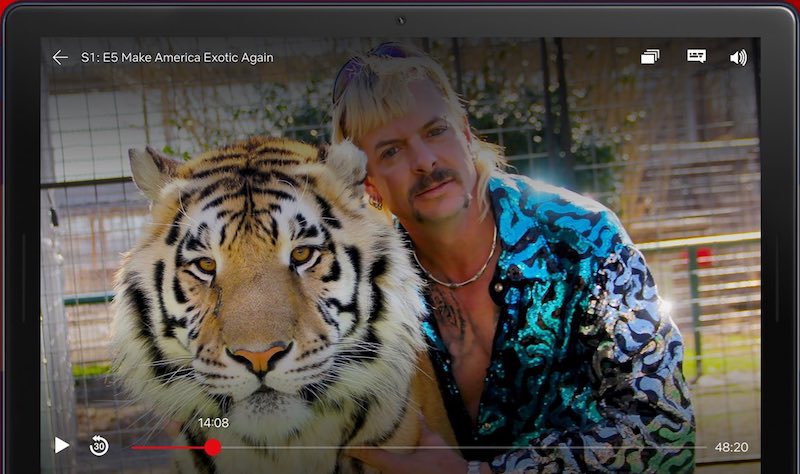
Попробуйте отключить звук на Netflix и снова включить. Некоторые пользователи утверждают, что этот метод у них работает. К сожалению, это временное решение. Вам все равно придется повторять этот процесс, когда вы пытаетесь транслировать другой контент на Netflix. Если вас устраивает, попробуйте следовать приведенному ниже методу.
- Откройте фильм или сериал и транслируйте его в настольном приложении Netflix для Windows 10.
- Найдите значок звука, наведя указатель мыши на верхнюю правую часть экрана.
- Щелкните по нему, чтобы отключить звук.
- Теперь подождите несколько минут.
- Щелкните значок звука еще раз, чтобы включить звук.
- Посмотрите, помогает ли это уменьшить громкость приложения Netflix.
Метод № 2 – сброс данных приложения Netflix
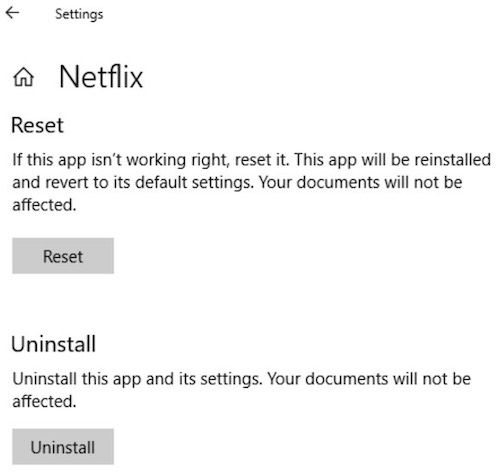
Сброс данных приложения в настольном приложении Netflix удалит все ограничения настройки громкости, которые могут вызывать проблему.
- Откройте меню настроек на вашем компьютере.
- Выберите «Приложения» и нажмите «Приложения и функции».
- Откройте Netflix.
- Щелкните Расширенный вариант.
- Найдите кнопку «Сброс» и нажмите ее.
- Перезагрузите компьютер.
Метод № 3 – отключить эксклюзивный режим в Windows 10
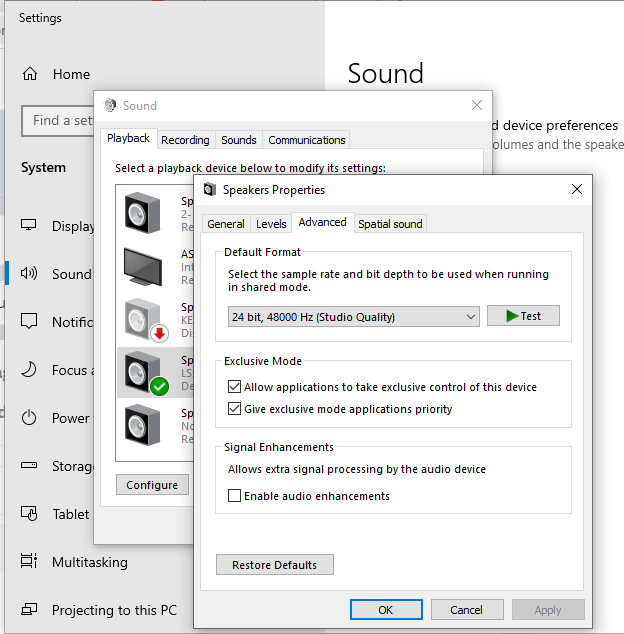
Многим пользователям удалось удалить 100% -ую громкость и, наконец, решить проблему с воспроизведением. Вот как это сделать на компьютере с Windows 10.
- Зайдите в Настройки звука вашего устройства. Вы можете искать его в строке поиска.
- Перейдите на вкладку “Воспроизведение”.
- Щелкните правой кнопкой мыши активное устройство воспроизведения, которое вы используете. Рядом с ним есть зеленый значок.
- Щелкните “Свойства”.
- Перейдите на вкладку Advanced.
- В разделе «Эксклюзивный режим» снимите флажок «Разрешить приложениям получать монопольный контроль над этим устройством».
- Щелкните Применить.
- Щелкните ОК.
Какой из вышеперечисленных методов работает для вас? Дайте нам знать в комментариях ниже.
Программы для Windows, мобильные приложения, игры - ВСЁ БЕСПЛАТНО, в нашем закрытом телеграмм канале - Подписывайтесь:)